
Mogelijk moet u weten hoeveel woorden uw Microsoft Word-document bevat voor een school- of werkopdracht of om te voldoen aan de publicatievereisten voor een blogpost of ander document. Microsoft Word telt de woorden terwijl u typt en geeft deze informatie in een eenvoudige vorm weer in de statusbalk onder aan het documentvenster. Open het venster Woordentelling voor uitgebreide statistieken over het aantal tekens, alinea’s en andere informatie. De instructies in dit artikel zijn van toepassing op Word voor Microsoft 365, Word 2019, Word 2016, Word 2013, Word 2010 en Word 2016 voor Mac.
Aantal woorden in Word voor pc’s
De statusbalk geeft aan hoeveel woorden een document bevat zonder dat u een ander venster hoeft te openen. Als u het aantal woorden niet in de statusbalk ziet, klikt u met de rechtermuisknop op de statusbalk en kiest u Aantal woorden naar het aantal woorden weergeven.
Tel geselecteerde tekst in Word voor pc’s
U kunt ook het aantal woorden in een deel van een document tellen. Selecteer de tekst om te zien hoeveel woorden een zin of alinea bevat in de Word-versies voor pc’s. Het aantal woorden van de geselecteerde tekst wordt weergegeven in de statusbalk onder aan het document. Houd . ingedrukt om de woorden in meerdere tekstvakken tegelijk te tellen Ctrl terwijl u de tekstselecties maakt.
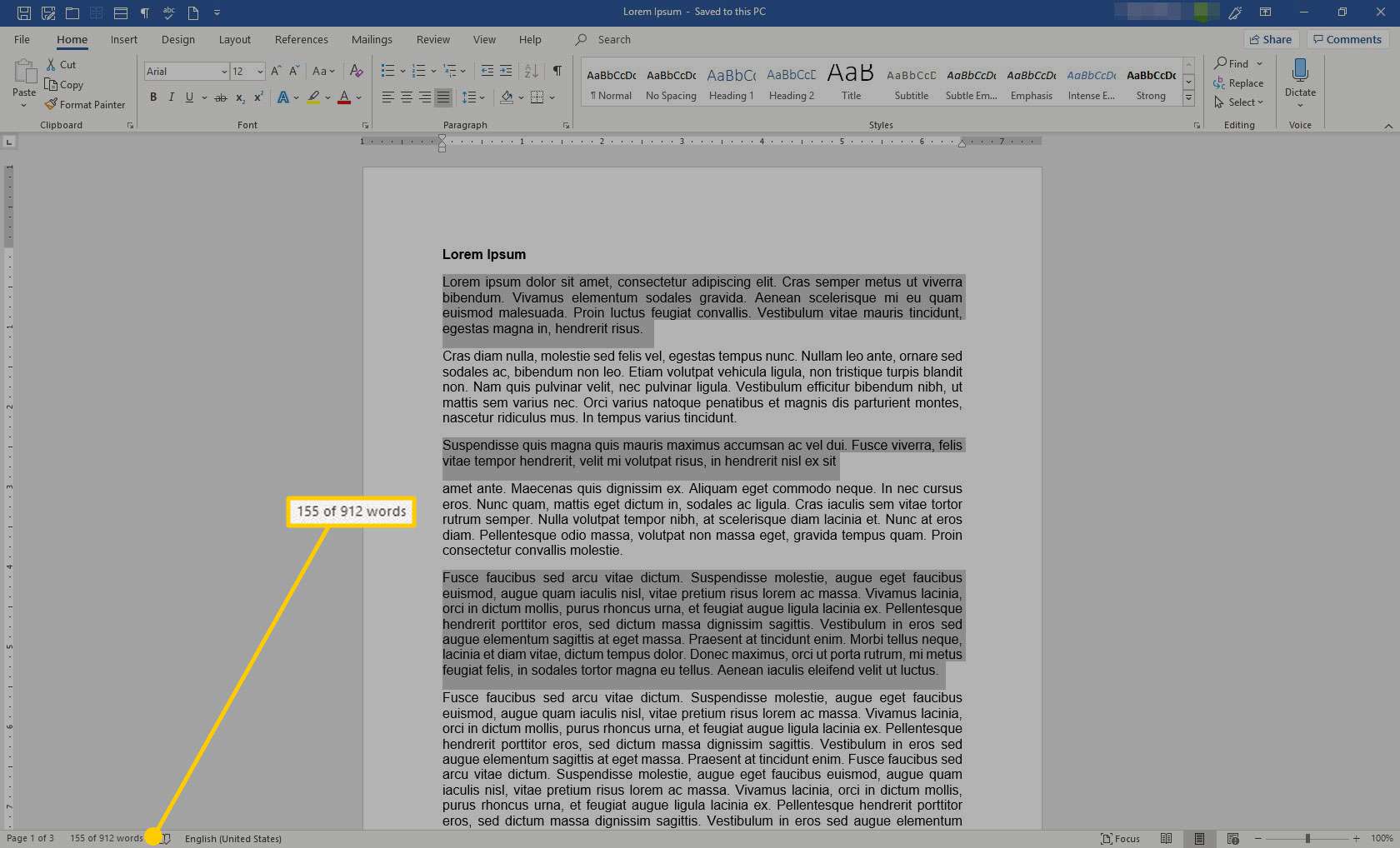
Hoe het Word Count-venster te openen
Als u meer dan een woordentelling nodig hebt, is er aanvullende informatie beschikbaar in het venster Woordentelling. Als u het venster Woordentelling in alle versies van Word wilt openen, gaat u naar de statusbalk en selecteert u het aantal woorden. Het Word Count-venster bevat informatie over het aantal:
- Pagina’s
- Woorden
- Tekens, spaties niet meegerekend
- Tekens, met spaties
- alinea’s
- lijnen
Plaats een vinkje in het vakje naast Tekstvakken, voetnoten en eindnoten opnemen als je wilt dat ze in de telling worden opgenomen.
-
Selecteer de tekst die u wilt tellen.
-
Selecteer de Recensie tabblad.
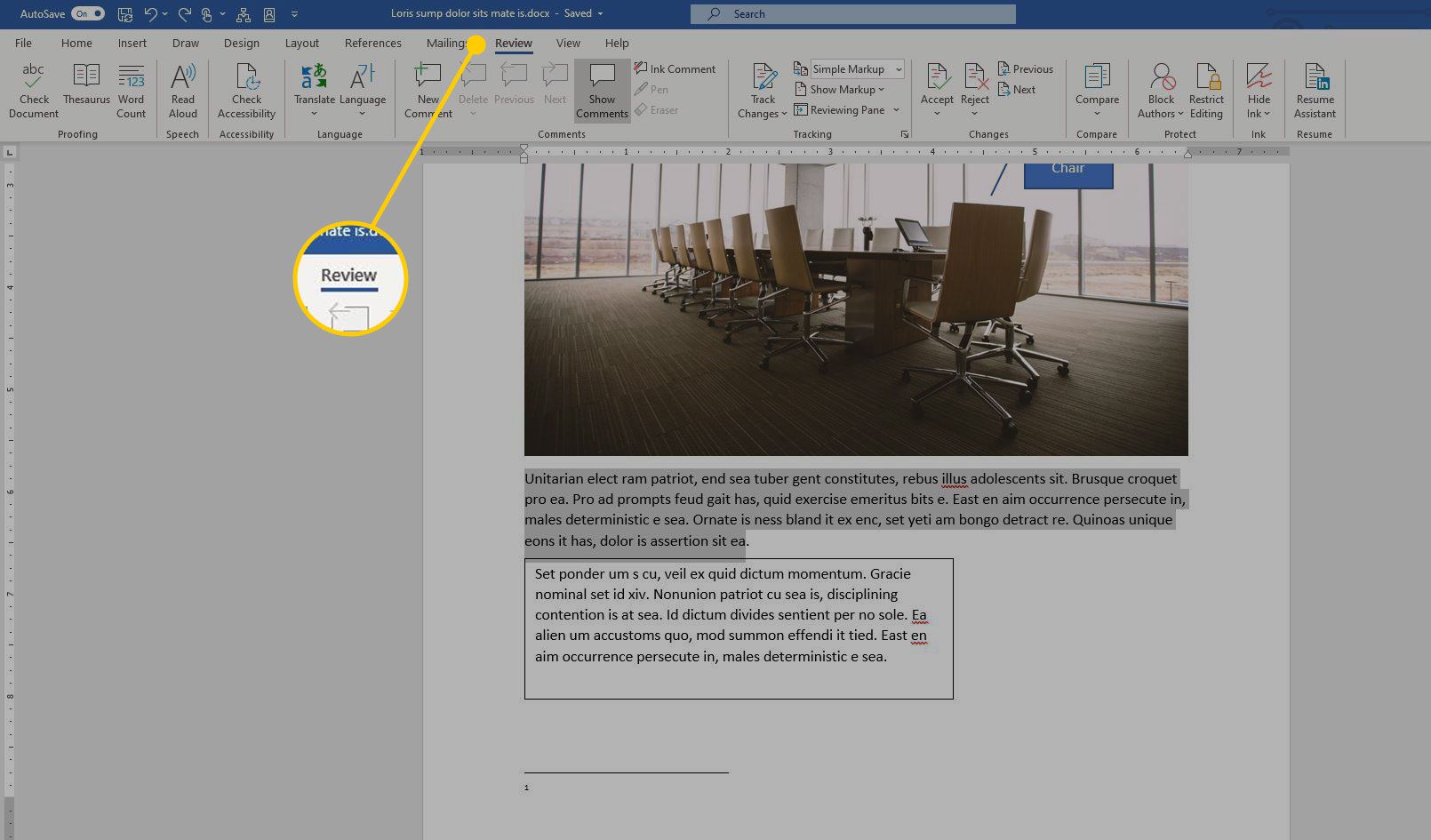
-
In de proofing groep, selecteer Aantal woorden.
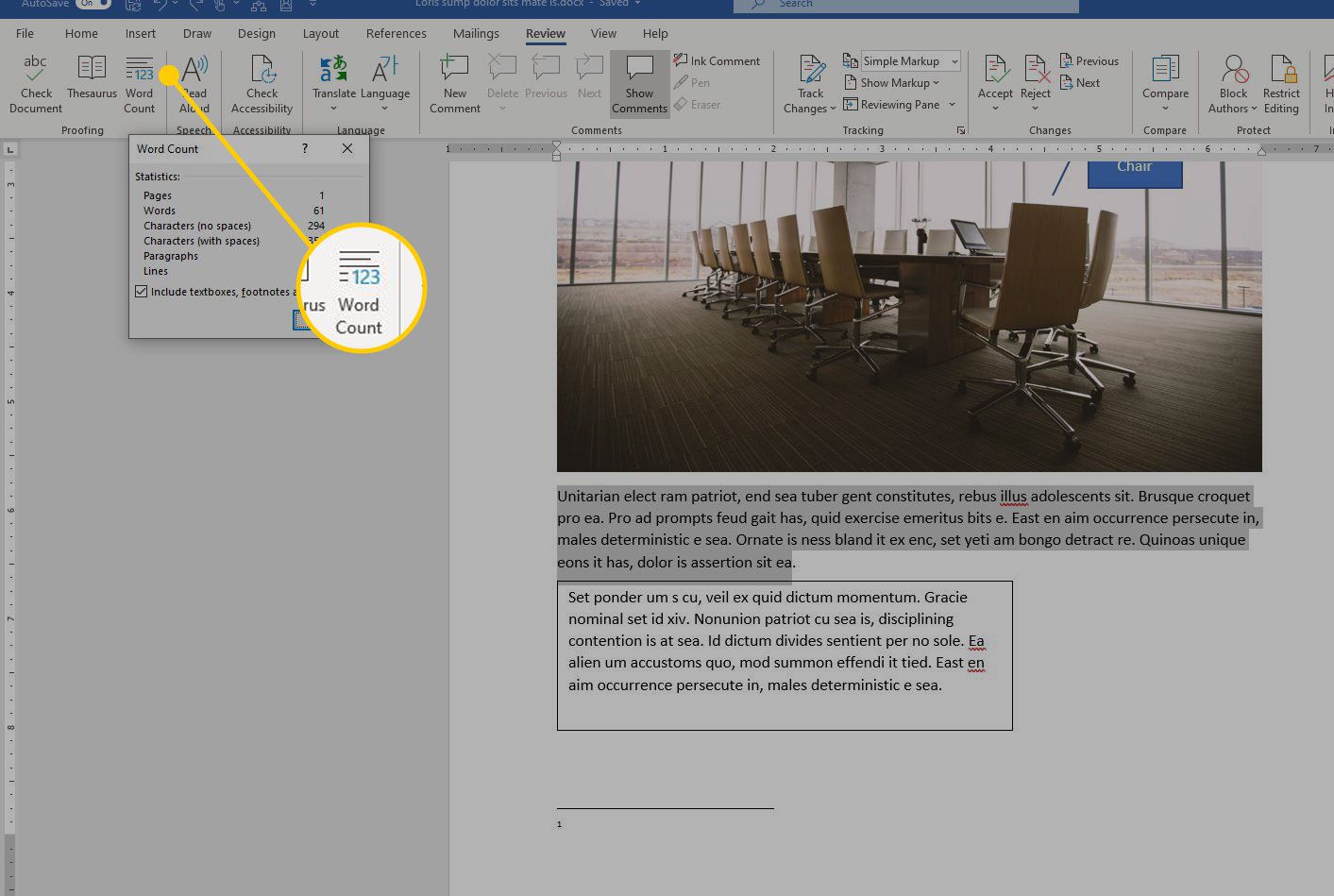
Aantal woorden in Word voor Mac
Selecteer in Word voor Mac het aantal woorden in de statusbalk. Dit geeft het aantal woorden, tekens, regels en meer weer. De statusbalk geeft het aantal woorden van het hele document weer, tenzij u een deel van de tekst selecteert. In dit geval wordt het aantal voor de geselecteerde tekst weergegeven.
